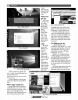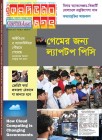হোম > উইন্ডোজ ১০-এর কিছু গোপন ট্রিকস
লেখক পরিচিতি
লেখকের নাম:
লুৎফুন্নেছা রহমান
মোট লেখা:১৪১
লেখা সম্পর্কিত
পাবলিশ:
২০১৭ - আগস্ট
তথ্যসূত্র:
কমপিউটার জগৎ
লেখার ধরণ:
প্রযুক্তি
তথ্যসূত্র:
পাঠশালা
ভাষা:
বাংলা
স্বত্ত্ব:
কমপিউটার জগৎ
উইন্ডোজ ১০-এর কিছু গোপন ট্রিকস
সাধারণত যখনই নতুন কোনো অপারেটিং সিস্টেম অবমুক্ত করা হয়, তখন নতুন অপারেটিং সিস্টেমের সাথে সম্পৃক্ত করা হয় নতুন কিছু ফিচার ও গোপন কিছু কৌশল। এ ধারামাইক্রোসফটেরনতুনঅপারেটিংসিস্টেম উইন্ডোজ ১০-এর ক্ষেত্রেশতভাগপ্রযোজ্য।২০১৫ সালেরজুলাইমাসেমাইক্রোসফটেরনতুনঅপারেটিংসিস্টেম উইন্ডোজ ১০প্রথম অবমুক্তহলেওব্যবহারকারীরা যে এ সিস্টেমটিপুরোপুরিরপ্তকরতে পেরেছেনতাবলাযাবেনা,বিশেষকরেএর গোপন কৌশলগুলো।
উইন্ডোজ ১০ নেভিগেটকরারজন্যসুনির্দিষ্ট কিছুটাস্ক সম্পন্নকরারবিভিন্নউপায়রয়েছে। ওইসবউপায়েরজন্য দরকার এন্ড ইউজার থেকেমাল্টিপলঅ্যাকশনসম্পন্নকরা, যাসবারপক্ষেমনেরাখাকষ্টকর।
এ লেখায়ব্যবহারকারীদের উদ্দেশে ১০টি প্রয়োজনীয়টিপতুলেধরাহয়েছে,যাউইন্ডোজ ১০ ব্যবহারেরঅভিজ্ঞতাকেআরওঅনেকবেশি সমৃদ্ধকরবে। এগুলোসম্পর্কে বেশিরভাগব্যবহারকারীরহয়তো তেমন কোনো স্বচ্ছ ধারণা নেই। কোনো কোনোটিপহয়তোউইন্ডোজের বেশকয়েক জেনারেশনধরেসফলতার সাথে ব্যবহারহয়েআসছে। আবার কোনো কোনোটিমাইক্রোসফটেরঅতিসাম্প্রতিকঅপারেটিংসিস্টেমেরন্যাটিভতথা স্থানীয়।
উইন্ডোজ ১০-এর কিছুহিডেনটিপস ও ট্রিকসনিচেতুলেধরাহয়েছে, যেগুলোব্যবহারকারীদের উৎপাদনশীলতাবাড়াতেসহায়কভূমিকাপালনকরে।
সিক্রেট স্টার্ট মেনু
যদি আপনিউইন্ডোজেরপুরনোলুক (নন-টাইলড)পছন্দকরে থাকেনএবং স্টার্ট মেনুতেঅভিজ্ঞহয়ে থাকেন,তাহলেতাআবারফিরে পেতেপারেন। যদি আপনিস্ক্রিনেনিচেবামপ্রামেত্মউইন্ডোজআইকনেডানক্লিককরেন, তাহলেএটিকয়েকটিসুপরিচিতজনপ্রিয় ডেস্টিনেশনসহ (Programs and Features, Search, Run)একটি টেক্সটচ্যুয়ালজাম্প মেনুপ্রম্পটকরবে। এ অপশনগুলোপাওয়াযাবে স্ট্যান্ডার্ড মেনুইন্টারফেসজুড়ে, তবেআপনি এ অপশনগুলোতে দ্রম্নতগতিতেঅ্যাক্সেস করতেপারবেন এই টেক্সটচ্যুয়ালইন্টারফেসেরমাধ্যমে।
চিত্র-১ :সিক্রেট স্টার্ট মেনু
সিক্রেট ডেস্কটপবাটন
এই ডেস্কটপবাটনটিরআবির্ভাব ঘটে মূলতউইন্ডোজ ৭-এর সাথে। তবেসম্প্রতিউইন্ডোজ ১০-এ এটিপুনর্সহাপিতহয়।স্ক্রিনেনিচেডানপ্রামেত্ম এইসিক্রেট ডেস্কটপবাটনটি দেখতে পাবেন ডেট অ্যান্ডটাইমেরপাশে।এখানেআপনি দেখতে পাবেনএকটিঅদৃশ্য বাটনের ছোট সস্নাইস। এতে ক্লিককরলেআপনার সব ওপেনউইন্ডোমিনিমাইজহবে ডেস্কটপক্লিয়ারকরারজন্য।আপনি ইচ্ছে করলে এ সিটিংসেরআচরণপরিবর্তনকরতেপারবেনক্লিককরাঅথবাকর্নারেমাউসকে হোভারকরারমাঝে।
চিত্র-২ :উইন্ডোজ ১০-এর সিক্রেট ডেস্কটপবাটন
কিবোর্ডেরমাধ্যমে স্ক্রিন রোটেটকরা
বেশিরভাগব্যবহারকারীরকাছে এই টিপসটিপ্রয়োজনীয়মনেহবেনা, তবেআপনিস্ক্রিন রোটেটকরতেপারবেনযুগপৎভাবেCtrl + Alt + D চেপে যেকোনোঅ্যারোবাটনচাপারমাধ্যমে।ডাউনঅ্যারোবাটনচাপলেএটিফ্লিপকরবেআপসাইডডাউন,বামঅথবাডানঅ্যারোকীচাপলেএটিএকদিকেনববইডিগ্রিঘুরবেএবংআপঅ্যারোকীচাপলেআপনাকেফিরেআনবে স্ট্যান্ডার্ড ওরিয়েন্টেশনে।যদি আপনিমাল্টিপলডিসপ্লেব্যবহারকরে থাকেন, তাহলে এই ফিচারওরিয়েন্টকরারজন্যঠিকনির্দিষ্টভাবেডিসপ্লেকরবে।
বিকল্পভাবে, আপনি ডেস্কটপেডানক্লিককরেbackground > Graphics Options > Rotation-এ ক্লিককরুনআপনার পেজসক্রিয়করারজন্য।উইন্ডোজের এ ফিচারটিউইন্ডোজ ৭ ও উইন্ডোজ ১০-এর উপযোগী।
চিত্র-৩ :মাল্টিপলডিসপ্লে
পিসিশাটডাউনেরজন্য সস্নাইডএনাবলকরা
এ কৌশলটিশুধুউইন্ডোজ ১০ ব্যবহারকারীরজন্য।এটি বেশজটিলএবংএর থেকে সুবিধাপাওয়ারজন্য কঠোরপরিশ্রমকরা সম্ভবতখারাপকিছুহবেনা।
এজন্য ডেস্কটপেডানক্লিককরেdesktop > New > Shortcutনেভিগেটকরুনঅপশনে। এরপরপরবর্তীসময়েআবির্ভূত হওয়াপপআপউইন্ডোতেনিচের কোডটি পেস্ট করুন-%windir%\System32\SlideToShutDown.exe। এরফলেআপনার ডেস্কটপেএকটিক্লিকযোগ্য আইকন তৈরিকরবে,এতে যা ইচ্ছে একটিনামদিতেপারবেন। সস্নাইড-ডাউনেরমাধ্যমে শাটডাউনকরারজন্য নতুনআইকনেডাবলক্লিককরুনএকটিপুল-ডাউনশ্যাডপ্রম্পটকরারজন্য।এরপরমাউসব্যবহারকরুনএটিকে ড্র্যাগকরেস্ক্রিনেনিচে নেয়ারজন্য। মনেরাখাউচিতএটিসিস্নপনয়,শাটডাউন।
চিত্র-৪ :শাটডাউনএনাবলকরা
গড মোডএনাবলকরা
আপনিকিএকজনপাওয়ারইউজার,যিনিপিসিরসবচেয়ে বেসিকঅথবাসবচেয়ে গুরুত্বপূর্ণ ইস্যুরবিস্তারিতজানারজন্য অ্যাক্সেস করতেচান?তাহলে গড মোড থেকে পেতেপারেনকাঙিক্ষতসহায়তা। গড মোডেঅ্যাক্সেস করারজন্য প্রথমে নিশ্চিতহয়েনিনআপনারসিস্টেমেরঅ্যকাউন্টেরঅ্যাডমিনিস্ট্রেটিভপ্রিভিলেজআছেকিনা।
ডেস্কটপেডানক্লিককরে নেভিগেটকরুনNew > Folder-এ।এবারনিচের কোডদিয়ে ফোল্ডারকেরিনেমকরুন-GodMode.{ED7BA470-8E54-465E-825C-99712043E01C}
God Modeউইন্ডোতেএন্টারকরারজন্য ফোল্ডারেডাবলক্লিককরেকাজেমনোনিবেশকরুন।
চিত্র-৫: গড মোডস্ক্রিন
টাইলস মেনুতেডানক্লিককরা
আপনারকাঙিক্ষতটাইলসকে দ্রম্নতগতিতেপার্সোনালাইজকরতেচান?তাহলেপপআপ মেনুপ্রম্পটকরারজন্য এগুেলোশুধুডানক্লিককরুন।এরফলেআবির্ভূত হওয়া মেনুআপনাকেপ্রদানকরবেবিভিন্নধরনেরঅপশন, যেমন- স্টার্ট মেনু থেকে আন-পিনকরারসক্ষমতা, উইন্ডোজরিসাইজকরাঅথবাওইসবলাইভটাইলবন্ধকরার।
চিত্র-৬ :টাইলস মেনুতেডানক্লিক
টাস্কবারেডানক্লিককরা
এখানেপাবেনএক সহায়ক মেনু,যাআপনাকেটুলবার, কর্টনা ওউইন্ডো স্কিমেরজন্য কিছুসংখ্যকপ্রিসেটে দ্রম্নতগতিতেঅ্যাক্সেস করারসুযোগকরে দেবে। এখানেআরওঅপশনপাবেন,যাশুধুক্লিককরেইকাজকরাযাবে।
চিত্র-৭ :টাস্কবারেডানক্লিকঅপশন
শেইক
এই ফিচারেরসূত্রপাতমূলতউইন্ডোজ ৭-এরসময়হলেওঅনেকব্যবহারকারীইজানেননা এই ফিচারসম্পর্কে অথবাএরব্যবহারসম্পর্কে। শেইকমূলতব্যবহারকারীকেসুযোগকরে দেয় ডেস্কটপেআপনারউপায়কে শেইককরার। আমাদের মধ্যে অনেকব্যবহারকারীআছেন, যারাএকসাথে অনেক প্রোগ্রামওপেনকরেকাজকরেন, হতেপারেকিছুডকুমেন্ট,যা ডেস্কটকে ক্লাটারকরছে।
যদি আপনি ডেস্কটপকে দ্রম্নত পেতেচান, তাহলেআপনাকেপ্রতিটি সিঙ্গেল উইন্ডোবন্ধকরতেহবে। যদি অনেকগুলোউইন্ডোওপেন থাকে, তাহলেএটিহবেসময়কনজ্যুমিং ও বিরক্তিকর। এ ক্ষেত্রে শেইকফিচারব্যবহারকরতেপারেনতাৎক্ষণিকভাবে ডেস্কটপফিচারপাওয়ারজন্য।
চিত্র-৮ :বিভিন্নঅপশনসহ শেইকফিচার
পিনউইন্ডোতে ড্র্যাগকরা
এ ফিচারটিউইন্ডোজ ৭ থেকে অ্যাভেইলেবেলহলেওউইন্ডোজ ১০-এ সম্পৃক্ত করাহয়েছেবাড়তিকিছুফিচার। যদি আপনি কোনোউইন্ডোগ্র্যাবকরেনএবংতা ড্র্যাগকরেনস্ক্রিনেরপাশে, তাহলেএটিস্ক্রিনেরঅর্ধেকটাজুড়ে‘fit’হবে।
উইন্ডোজ ১০-এএই উইন্ডোকেস্ক্রিনের যেকোনোপ্রামেত্ম ড্র্যাগকরারঅপশনপাবেন, যাতেউইন্ডোটিস্ক্রিনেরএক-চতুর্থাংশে থাকে।যদি মাল্টিপলস্ক্রিনব্যবহারকরে থাকেন, তাহলেআপনিবর্ডারকর্নারে ড্র্যাগকরুনএবংঅপেক্ষাকরুনএকটিপ্রম্পটসিগন্যালেরজন্য,যাআপনাকেজানাবেযদি ওই কর্নারেউইন্ডোওপেনহয়।
আপনি একই ধরনেরআচরণপ্রম্পটকরতেপারবেনউইন্ডোজকীসহঅন্য যেকোনোডিরেকশনালঅ্যারোবাটনব্যবহারকরে।
চিত্র-৯ :পিনউইন্ডোতে ড্র্যাগকরা
কর্টনায়হিডেন গেম
মজার দৃষ্টিকোণ থেকে এগুলোকে গেম বলাযায়না, বরংবলাযায়কিছুসময়কাটানো। এ ক্ষেত্রেকর্টনাসহায়কভূমিকারাখতেপারে। এ জন্য কর্টনায়Rock Paper Scissors, Roll the Die বা Flip the Coinটাইপকরুনমজাদারগ্রাফিক্স গেমেরজন্য।
চিত্র-১০ :কর্টনায়হিডেন গেম
ভার্চু্যয়াল ডেস্কটপেরমাঝে দ্রম্নতগতিতেজাম্পকরা
আপনিপিসিতেকিমাল্টিটাস্ক পছন্দ করেন?আপনিউইন্ডোজ ১০-এ সুবিধা পেতেপারেন। মাইক্রোসফটঅবশেষেভার্চু্যয়াল ডেস্কটপেঅ্যাক্সেসের সুবিধাপ্রদানকরেছে।
এটি চেষ্টাকরারজন্য প্রথমে টাস্কবারে (উইন্ডোজমেনুরডানদিকেরআইকন) ক্লিককরুন। এটিআপনার সব ওপেনউইন্ডোআইকনেআলাদাকরবে। আপনিএরপরএসবওপেনউইন্ডোর যেকোনোটি ড্র্যাগকরেনিচেরডানদিকেনিতেপারবেন।ধরুন, New desktopবাটনেনতুনভার্চু্যয়াল ডেস্কটপ তৈরিকরারজন্য,যাআপনিনিচেটাস্ক মেনুতেপ্রতিস্থাপিতভাবে দেখতে পারবেন।এটিআপনাকেকাজেরঅ্যাপস, পার্সোনালঅ্যাপস ও সোশ্যালমিডিয়ায়ভিন্নভিন্ন ডেস্কটপেআলাদাকরারসুযোগকরেদেবে।
চিত্র-১১ :ভার্চু্যয়াল ডেস্কটপেজাম্পকরা
ফিডব্যাক :mahmood_sw@yahoo.com
উইন্ডোজ ১০ নেভিগেটকরারজন্যসুনির্দিষ্ট কিছুটাস্ক সম্পন্নকরারবিভিন্নউপায়রয়েছে। ওইসবউপায়েরজন্য দরকার এন্ড ইউজার থেকেমাল্টিপলঅ্যাকশনসম্পন্নকরা, যাসবারপক্ষেমনেরাখাকষ্টকর।
এ লেখায়ব্যবহারকারীদের উদ্দেশে ১০টি প্রয়োজনীয়টিপতুলেধরাহয়েছে,যাউইন্ডোজ ১০ ব্যবহারেরঅভিজ্ঞতাকেআরওঅনেকবেশি সমৃদ্ধকরবে। এগুলোসম্পর্কে বেশিরভাগব্যবহারকারীরহয়তো তেমন কোনো স্বচ্ছ ধারণা নেই। কোনো কোনোটিপহয়তোউইন্ডোজের বেশকয়েক জেনারেশনধরেসফলতার সাথে ব্যবহারহয়েআসছে। আবার কোনো কোনোটিমাইক্রোসফটেরঅতিসাম্প্রতিকঅপারেটিংসিস্টেমেরন্যাটিভতথা স্থানীয়।
উইন্ডোজ ১০-এর কিছুহিডেনটিপস ও ট্রিকসনিচেতুলেধরাহয়েছে, যেগুলোব্যবহারকারীদের উৎপাদনশীলতাবাড়াতেসহায়কভূমিকাপালনকরে।
সিক্রেট স্টার্ট মেনু
যদি আপনিউইন্ডোজেরপুরনোলুক (নন-টাইলড)পছন্দকরে থাকেনএবং স্টার্ট মেনুতেঅভিজ্ঞহয়ে থাকেন,তাহলেতাআবারফিরে পেতেপারেন। যদি আপনিস্ক্রিনেনিচেবামপ্রামেত্মউইন্ডোজআইকনেডানক্লিককরেন, তাহলেএটিকয়েকটিসুপরিচিতজনপ্রিয় ডেস্টিনেশনসহ (Programs and Features, Search, Run)একটি টেক্সটচ্যুয়ালজাম্প মেনুপ্রম্পটকরবে। এ অপশনগুলোপাওয়াযাবে স্ট্যান্ডার্ড মেনুইন্টারফেসজুড়ে, তবেআপনি এ অপশনগুলোতে দ্রম্নতগতিতেঅ্যাক্সেস করতেপারবেন এই টেক্সটচ্যুয়ালইন্টারফেসেরমাধ্যমে।
চিত্র-১ :সিক্রেট স্টার্ট মেনু
সিক্রেট ডেস্কটপবাটন
এই ডেস্কটপবাটনটিরআবির্ভাব ঘটে মূলতউইন্ডোজ ৭-এর সাথে। তবেসম্প্রতিউইন্ডোজ ১০-এ এটিপুনর্সহাপিতহয়।স্ক্রিনেনিচেডানপ্রামেত্ম এইসিক্রেট ডেস্কটপবাটনটি দেখতে পাবেন ডেট অ্যান্ডটাইমেরপাশে।এখানেআপনি দেখতে পাবেনএকটিঅদৃশ্য বাটনের ছোট সস্নাইস। এতে ক্লিককরলেআপনার সব ওপেনউইন্ডোমিনিমাইজহবে ডেস্কটপক্লিয়ারকরারজন্য।আপনি ইচ্ছে করলে এ সিটিংসেরআচরণপরিবর্তনকরতেপারবেনক্লিককরাঅথবাকর্নারেমাউসকে হোভারকরারমাঝে।
চিত্র-২ :উইন্ডোজ ১০-এর সিক্রেট ডেস্কটপবাটন
কিবোর্ডেরমাধ্যমে স্ক্রিন রোটেটকরা
বেশিরভাগব্যবহারকারীরকাছে এই টিপসটিপ্রয়োজনীয়মনেহবেনা, তবেআপনিস্ক্রিন রোটেটকরতেপারবেনযুগপৎভাবেCtrl + Alt + D চেপে যেকোনোঅ্যারোবাটনচাপারমাধ্যমে।ডাউনঅ্যারোবাটনচাপলেএটিফ্লিপকরবেআপসাইডডাউন,বামঅথবাডানঅ্যারোকীচাপলেএটিএকদিকেনববইডিগ্রিঘুরবেএবংআপঅ্যারোকীচাপলেআপনাকেফিরেআনবে স্ট্যান্ডার্ড ওরিয়েন্টেশনে।যদি আপনিমাল্টিপলডিসপ্লেব্যবহারকরে থাকেন, তাহলে এই ফিচারওরিয়েন্টকরারজন্যঠিকনির্দিষ্টভাবেডিসপ্লেকরবে।
বিকল্পভাবে, আপনি ডেস্কটপেডানক্লিককরেbackground > Graphics Options > Rotation-এ ক্লিককরুনআপনার পেজসক্রিয়করারজন্য।উইন্ডোজের এ ফিচারটিউইন্ডোজ ৭ ও উইন্ডোজ ১০-এর উপযোগী।
চিত্র-৩ :মাল্টিপলডিসপ্লে
পিসিশাটডাউনেরজন্য সস্নাইডএনাবলকরা
এ কৌশলটিশুধুউইন্ডোজ ১০ ব্যবহারকারীরজন্য।এটি বেশজটিলএবংএর থেকে সুবিধাপাওয়ারজন্য কঠোরপরিশ্রমকরা সম্ভবতখারাপকিছুহবেনা।
এজন্য ডেস্কটপেডানক্লিককরেdesktop > New > Shortcutনেভিগেটকরুনঅপশনে। এরপরপরবর্তীসময়েআবির্ভূত হওয়াপপআপউইন্ডোতেনিচের কোডটি পেস্ট করুন-%windir%\System32\SlideToShutDown.exe। এরফলেআপনার ডেস্কটপেএকটিক্লিকযোগ্য আইকন তৈরিকরবে,এতে যা ইচ্ছে একটিনামদিতেপারবেন। সস্নাইড-ডাউনেরমাধ্যমে শাটডাউনকরারজন্য নতুনআইকনেডাবলক্লিককরুনএকটিপুল-ডাউনশ্যাডপ্রম্পটকরারজন্য।এরপরমাউসব্যবহারকরুনএটিকে ড্র্যাগকরেস্ক্রিনেনিচে নেয়ারজন্য। মনেরাখাউচিতএটিসিস্নপনয়,শাটডাউন।
চিত্র-৪ :শাটডাউনএনাবলকরা
গড মোডএনাবলকরা
আপনিকিএকজনপাওয়ারইউজার,যিনিপিসিরসবচেয়ে বেসিকঅথবাসবচেয়ে গুরুত্বপূর্ণ ইস্যুরবিস্তারিতজানারজন্য অ্যাক্সেস করতেচান?তাহলে গড মোড থেকে পেতেপারেনকাঙিক্ষতসহায়তা। গড মোডেঅ্যাক্সেস করারজন্য প্রথমে নিশ্চিতহয়েনিনআপনারসিস্টেমেরঅ্যকাউন্টেরঅ্যাডমিনিস্ট্রেটিভপ্রিভিলেজআছেকিনা।
ডেস্কটপেডানক্লিককরে নেভিগেটকরুনNew > Folder-এ।এবারনিচের কোডদিয়ে ফোল্ডারকেরিনেমকরুন-GodMode.{ED7BA470-8E54-465E-825C-99712043E01C}
God Modeউইন্ডোতেএন্টারকরারজন্য ফোল্ডারেডাবলক্লিককরেকাজেমনোনিবেশকরুন।
চিত্র-৫: গড মোডস্ক্রিন
টাইলস মেনুতেডানক্লিককরা
আপনারকাঙিক্ষতটাইলসকে দ্রম্নতগতিতেপার্সোনালাইজকরতেচান?তাহলেপপআপ মেনুপ্রম্পটকরারজন্য এগুেলোশুধুডানক্লিককরুন।এরফলেআবির্ভূত হওয়া মেনুআপনাকেপ্রদানকরবেবিভিন্নধরনেরঅপশন, যেমন- স্টার্ট মেনু থেকে আন-পিনকরারসক্ষমতা, উইন্ডোজরিসাইজকরাঅথবাওইসবলাইভটাইলবন্ধকরার।
চিত্র-৬ :টাইলস মেনুতেডানক্লিক
টাস্কবারেডানক্লিককরা
এখানেপাবেনএক সহায়ক মেনু,যাআপনাকেটুলবার, কর্টনা ওউইন্ডো স্কিমেরজন্য কিছুসংখ্যকপ্রিসেটে দ্রম্নতগতিতেঅ্যাক্সেস করারসুযোগকরে দেবে। এখানেআরওঅপশনপাবেন,যাশুধুক্লিককরেইকাজকরাযাবে।
চিত্র-৭ :টাস্কবারেডানক্লিকঅপশন
শেইক
এই ফিচারেরসূত্রপাতমূলতউইন্ডোজ ৭-এরসময়হলেওঅনেকব্যবহারকারীইজানেননা এই ফিচারসম্পর্কে অথবাএরব্যবহারসম্পর্কে। শেইকমূলতব্যবহারকারীকেসুযোগকরে দেয় ডেস্কটপেআপনারউপায়কে শেইককরার। আমাদের মধ্যে অনেকব্যবহারকারীআছেন, যারাএকসাথে অনেক প্রোগ্রামওপেনকরেকাজকরেন, হতেপারেকিছুডকুমেন্ট,যা ডেস্কটকে ক্লাটারকরছে।
যদি আপনি ডেস্কটপকে দ্রম্নত পেতেচান, তাহলেআপনাকেপ্রতিটি সিঙ্গেল উইন্ডোবন্ধকরতেহবে। যদি অনেকগুলোউইন্ডোওপেন থাকে, তাহলেএটিহবেসময়কনজ্যুমিং ও বিরক্তিকর। এ ক্ষেত্রে শেইকফিচারব্যবহারকরতেপারেনতাৎক্ষণিকভাবে ডেস্কটপফিচারপাওয়ারজন্য।
চিত্র-৮ :বিভিন্নঅপশনসহ শেইকফিচার
পিনউইন্ডোতে ড্র্যাগকরা
এ ফিচারটিউইন্ডোজ ৭ থেকে অ্যাভেইলেবেলহলেওউইন্ডোজ ১০-এ সম্পৃক্ত করাহয়েছেবাড়তিকিছুফিচার। যদি আপনি কোনোউইন্ডোগ্র্যাবকরেনএবংতা ড্র্যাগকরেনস্ক্রিনেরপাশে, তাহলেএটিস্ক্রিনেরঅর্ধেকটাজুড়ে‘fit’হবে।
উইন্ডোজ ১০-এএই উইন্ডোকেস্ক্রিনের যেকোনোপ্রামেত্ম ড্র্যাগকরারঅপশনপাবেন, যাতেউইন্ডোটিস্ক্রিনেরএক-চতুর্থাংশে থাকে।যদি মাল্টিপলস্ক্রিনব্যবহারকরে থাকেন, তাহলেআপনিবর্ডারকর্নারে ড্র্যাগকরুনএবংঅপেক্ষাকরুনএকটিপ্রম্পটসিগন্যালেরজন্য,যাআপনাকেজানাবেযদি ওই কর্নারেউইন্ডোওপেনহয়।
আপনি একই ধরনেরআচরণপ্রম্পটকরতেপারবেনউইন্ডোজকীসহঅন্য যেকোনোডিরেকশনালঅ্যারোবাটনব্যবহারকরে।
চিত্র-৯ :পিনউইন্ডোতে ড্র্যাগকরা
কর্টনায়হিডেন গেম
মজার দৃষ্টিকোণ থেকে এগুলোকে গেম বলাযায়না, বরংবলাযায়কিছুসময়কাটানো। এ ক্ষেত্রেকর্টনাসহায়কভূমিকারাখতেপারে। এ জন্য কর্টনায়Rock Paper Scissors, Roll the Die বা Flip the Coinটাইপকরুনমজাদারগ্রাফিক্স গেমেরজন্য।
চিত্র-১০ :কর্টনায়হিডেন গেম
ভার্চু্যয়াল ডেস্কটপেরমাঝে দ্রম্নতগতিতেজাম্পকরা
আপনিপিসিতেকিমাল্টিটাস্ক পছন্দ করেন?আপনিউইন্ডোজ ১০-এ সুবিধা পেতেপারেন। মাইক্রোসফটঅবশেষেভার্চু্যয়াল ডেস্কটপেঅ্যাক্সেসের সুবিধাপ্রদানকরেছে।
এটি চেষ্টাকরারজন্য প্রথমে টাস্কবারে (উইন্ডোজমেনুরডানদিকেরআইকন) ক্লিককরুন। এটিআপনার সব ওপেনউইন্ডোআইকনেআলাদাকরবে। আপনিএরপরএসবওপেনউইন্ডোর যেকোনোটি ড্র্যাগকরেনিচেরডানদিকেনিতেপারবেন।ধরুন, New desktopবাটনেনতুনভার্চু্যয়াল ডেস্কটপ তৈরিকরারজন্য,যাআপনিনিচেটাস্ক মেনুতেপ্রতিস্থাপিতভাবে দেখতে পারবেন।এটিআপনাকেকাজেরঅ্যাপস, পার্সোনালঅ্যাপস ও সোশ্যালমিডিয়ায়ভিন্নভিন্ন ডেস্কটপেআলাদাকরারসুযোগকরেদেবে।
চিত্র-১১ :ভার্চু্যয়াল ডেস্কটপেজাম্পকরা
ফিডব্যাক :mahmood_sw@yahoo.com
লেখাটি পিডিএফ ফর্মেটে ডাউনলোড করুন
লেখাটির সহায়ক ভিডিও
পাঠকের মন্তব্য
অনুরূপ লেখা